Google浏览器怎么设置后台同步行为_Google浏览器设置后台同步行为方法
 发布于2024-12-03 阅读(0)
发布于2024-12-03 阅读(0)
扫一扫,手机访问
1、首先点击【Google】。
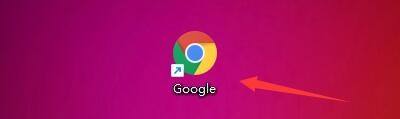
2、然后在【Google】窗口中,点击【菜单】。
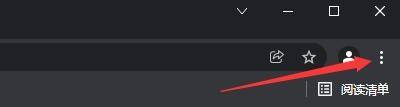
3、在弹出下拉栏中,点击【设置】。

4、接着在【设置】窗口中,点击【安全和隐私设置】。

5、在弹出窗口中,点击【网站设置】。

6、在【网站设置】窗口中,点击【后台同步】。

7、最后,根据使用选中同步行为,如:选中【最近关闭的网站可以完成数据接收发操作】。
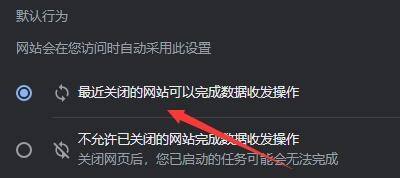
本文转载于:https://xiazai.zol.com.cn/jiqiao/98598.html 如有侵犯,请联系admin@zhengruan.com删除
产品推荐
-

售后无忧
立即购买>- DAEMON Tools Lite 10【序列号终身授权 + 中文版 + Win】
-
¥150.00
office旗舰店
-

售后无忧
立即购买>- DAEMON Tools Ultra 5【序列号终身授权 + 中文版 + Win】
-
¥198.00
office旗舰店
-

售后无忧
立即购买>- DAEMON Tools Pro 8【序列号终身授权 + 中文版 + Win】
-
¥189.00
office旗舰店
-

售后无忧
立即购买>- CorelDRAW X8 简体中文【标准版 + Win】
-
¥1788.00
office旗舰店
-
 正版软件
正版软件
- 爱奇艺怎么投屏到电视 爱奇艺投屏功能使用方法
- 爱奇艺是一款超棒的掌上手机视频播放软件,爱奇艺中我们想要看的电视剧、电影、动漫、综艺等等都可以去自由选择要使用的播放模式,尤其是投屏模式很多小伙伴都很喜欢使用的一种。小伙伴们要怎么样将自己看的投屏到电视上呢?有的小伙伴对此感到陌生不是很了解,但是没有关系,让我们一起到本站本站中来看详细的攻略教程吧,希望能帮助到大家。爱奇艺投屏功能使用方法 方法一:这种方法支持智能电视和网络设备。首先打开电视或者盒子,然后将手机上的应用客户端打开。 然后选择一个剧集播放,点击小窗口右上角的TV投屏按钮; 选择你的
- 5分钟前 爱奇艺 投屏 0
-
 正版软件
正版软件
- 微信删除好友怎么恢复找回
- 微信删除好友怎么恢复找回?微信是当下最受欢迎的社交媒体平台之一,拥有数亿用户,每天都在进行着大量的信息交流和社交互动。然而,有时候由于误操作或某些原因,我们可能会错误地删除了一些好友,这给我们的社交生活带来了不小的困扰。没关系,接下来小编为大家带来了快速找回已删除好友方法,希望能够帮助到大家。微信删除好友怎么恢复找回可以通过搜索对方的微信账号、手机号码或QQ号码,在微信中找到并添加好友。一种方法是通过共同的朋友联系被删除的好友。如果有共同的朋友,可以请他们帮忙将你的联系方式传达给被删除的好友。一种方法是利
- 20分钟前 0
-
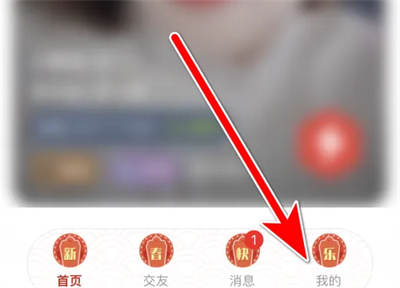 正版软件
正版软件
-
 正版软件
正版软件
- 打印机显示脱机怎么办 详细介绍:打印机总是脱机处理方法
- 1.检查打印机是否打开,如果没有打开,请打开电源。检查USB打印机电缆是否有断裂、剥落或连接器生锈、变形等问题。如发现这些情况影响打印机连接,请及时更换。如果问题仍然存在,请确保您的操作没有错误,并且没有意外地启用了“脱机使用打印机”选项,如果是这种情况,请取消该选项。4.如果仍然无法正常工作,请清理所有打印机任务。单击左侧的“取消所有文档”以清除卡住的打印任务列表。5.重新安装打印机驱动程序。首先删除打印设备。删除打印机后,右键单击“我的电脑”,然后单击“属性”,然后单击“设备管理器”,然后搜索新硬件并
- 50分钟前 打印机 脱机 0
-
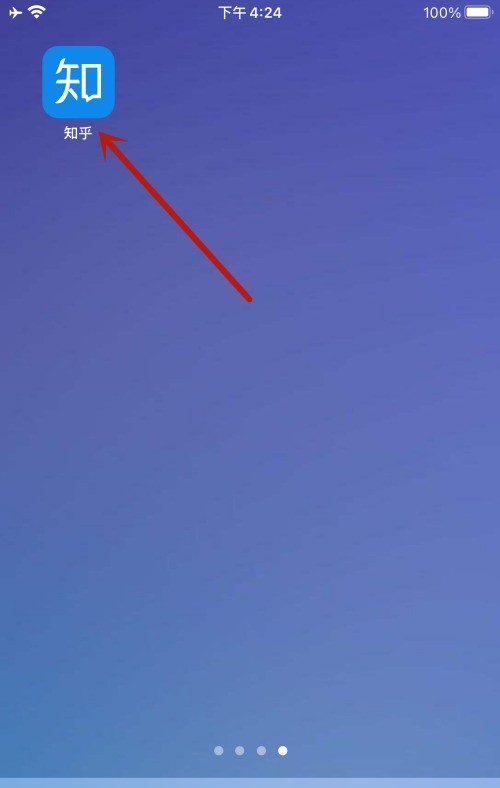 正版软件
正版软件
- 知乎怎么设置视频在移动网络和WiFi下自动播放_知乎设置视频在移动网络和WiFi下自动播放的教程
- 1、手机点击打开【知乎】。2、进入首面后,点击右下角【我的】。3、跳转新页面后,点击右上角【设置】图案。4、跳转新页面后,查找并点击【视频自动播放】。5、跳转新页面后,查找并点击【移动流量和WiFi】,右侧打钩就成功设置视频在移动网络和WiFi网络下自动播放。
- 1小时前 12:50 设置 知乎 0
最新发布
-
 1
1
-
 2
2
-
 3
3
-
 4
4
-
 5
5
-
 6
6
- 微软预告:移动端Edge获得单点登录等诸多功能
- 1820天前
-
 7
7
-
 8
8
- Win10Sets多标签功能下线了 微软回应正在优化
- 1829天前
-
 9
9
- Windows10五月更新存储空间条件变更了
- 1852天前
相关推荐
热门关注
-

- Xshell 6 简体中文
- ¥899.00-¥1149.00
-

- DaVinci Resolve Studio 16 简体中文
- ¥2550.00-¥2550.00
-

- Camtasia 2019 简体中文
- ¥689.00-¥689.00
-

- Luminar 3 简体中文
- ¥288.00-¥288.00
-

- Apowersoft 录屏王 简体中文
- ¥129.00-¥339.00